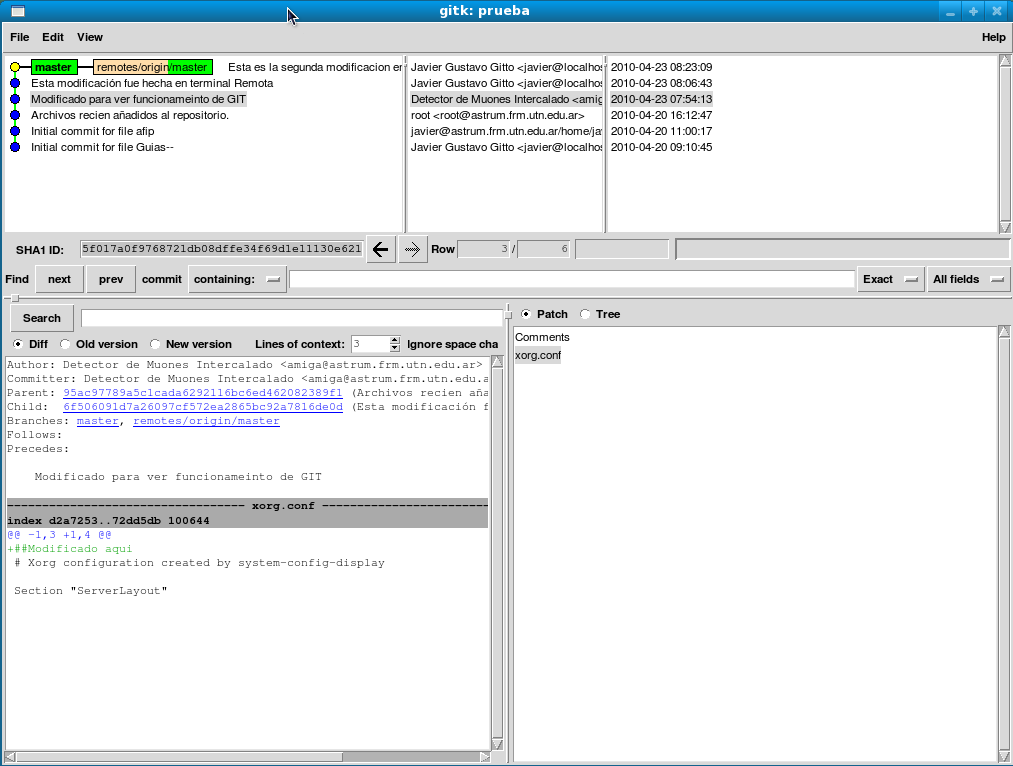Video Conferencias – Instructivo
Video Conferencias en las Redes Avanzadas.
El servicio de video conferencias funciona con requisitos mínimos de calidad de servicio y conectividad efectiva a redes avanzadas.
El Observatorio Pierre Auger y la Universidad Tecnológica Nacional, Facultad Regional Mendoza a través de ARIU estan interconectadas a Redes Avanzadas y suscriptas a Innova|Red
La red nacional de educación e investigación de Argentina, INNOVA|Red, es quien mantiene conectada y comunicada a la comunidad académica y científica de Argentina con la comunidad académica internacional y los centros de investigación a nivel mundial.
Antes de efectuar una video conferencia
- Previamente se debe solicitar turno para uso de red de VC con una semana de anticipación; en la solicitud especificar día, hora y duración estimada del evento. Enviar la nota al contacto en UTN-FRM (R. Moyano - roberto@frm.utn.edu.ar).
- Si ya hay solicitudes, verificar que e encuentren firme en calendario de VC de UTN-FRM
- Comunicarse con los contactos de sitios remotos
- Averiguar IPs de equipos remotos
Pasos a seguir
- Definir equipo para VC
- Usar PC escritorio (AugerLab-002) con software Policom PVX
- Usar Notebook (AugerLab-007) con software Policom PVX
- Conectarse a red RUT/ARIU - Identificar el conectores señalados como RUT/ARIU
- Títipicamentes puertos 38 y 43 en la oficina del Obs. del Parque, ITteDAM - Configurar IP máscara en PC para VC
IP: 190.114.210.202
Máscara: 255.255.255.224
Gateway: 190.114.210.193
DNS: 190.114.210.134, 190.114.221.1
- Abrir consola de comandos
(CMD en Windows) - Pruebas de conectividad básica
Ejecutar los siguientes comandos "ping" y verifcar su respuesta
- ping 190.114.210.193
PING 190.114.210.193 (190.114.210.193) 56(84) bytes of data.
64 bytes from 190.114.210.193: icmp_seq=1 ttl=255 time=2.36 ms
64 bytes from 190.114.210.193: icmp_seq=2 ttl=255 time=2.28 ms
64 bytes from 190.114.210.193: icmp_seq=3 ttl=255 time=2.33 ms
64 bytes from 190.114.210.193: icmp_seq=4 ttl=255 time=2.33 ms
- ping 190.114.220.200
PING 190.114.220.200 (190.114.220.200) 56(84) bytes of data.
64 bytes from 190.114.220.200: icmp_seq=1 ttl=249 time=31.1 ms
64 bytes from 190.114.220.200: icmp_seq=2 ttl=249 time=28.2 ms
64 bytes from 190.114.220.200: icmp_seq=3 ttl=249 time=29.8 ms
64 bytes from 190.114.220.200: icmp_seq=4 ttl=249 time=28.0 ms - Ejecutar software Policom PVX
- Verificar cámara
- Verificar acceso a red
- Configurar respuesta automática - Llamada de prueba
- Efectuar llamada de prueba a UTN Rectorado multipunto
Marcar: 190.114.220.200
Velocidad: 384Kbps
(dentro de los 5 segundos debe responder el sistema multipunto MCU)
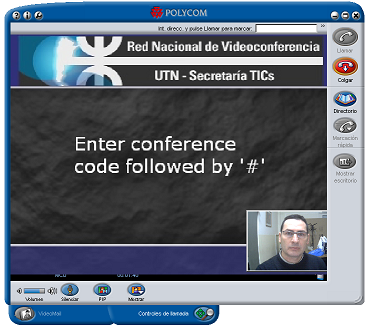
- Prueba de llamada a sitio remoto
- IP: xxx.yyy.eee.zzz
Nota: el equipo remoto debe ser compatible con software de Policom - Llamadas estrantes
- Para ser llamado, el equipo del sitio remoto debe discar 190.114.210.202
- Aceptar la llamada si no esta habilitado el modo respuesta automática - Cortar y dejar en espera programa Policom PVX
- El sistema se encuentra listo para hacer o recibir llamadas de VC
Datos y referencias para establecer VC
CNEA Contituyentes Bs.As. Argenina
IP: 168.96.10.10 (normalmente utilizado)
IP: 168.96.10.11
Contacto: Daniel Saldivar, Guillermo R marcora
Sieguen, Alemania
IP:
Contacto:
ITeDA Mendoza, Argentina
IP: 190.114.210.202
Contacto: Mariela Videla, J. Gitto
Anchos de Banda sugeridos para efectuar VC
Debido a que los anchos de banda de las conexiones a redes avanzadas por parte de UTN-FRM y el PAO en Malargue estan limitadas a 2Mbps, se recomienda fijar las velocidades de conexión a VC para que no superen los 384Kbps para destinos dentro de redes avanzadas y 256Kbps para destinos dentro de ARIU, asegurando de este modo, la calidad de transmisión.
GIT – Guía rápida de uso – GUI
Usando aplicaciones gráficas
GITK y GIT-GUI en Linux
Se abre una interfáz de línea de comandos en terminal local y se tipea:
$ gitk
Esta aplicación permiter ver las diferentes ramas y modificaciónes de los archivos del repositorio. La información mostrada es similar a "gitweb".
Si se requiere ver, modificar, actualizar repositorio local y remoto, desde "gitk" ir a:
File -->> Start git gui
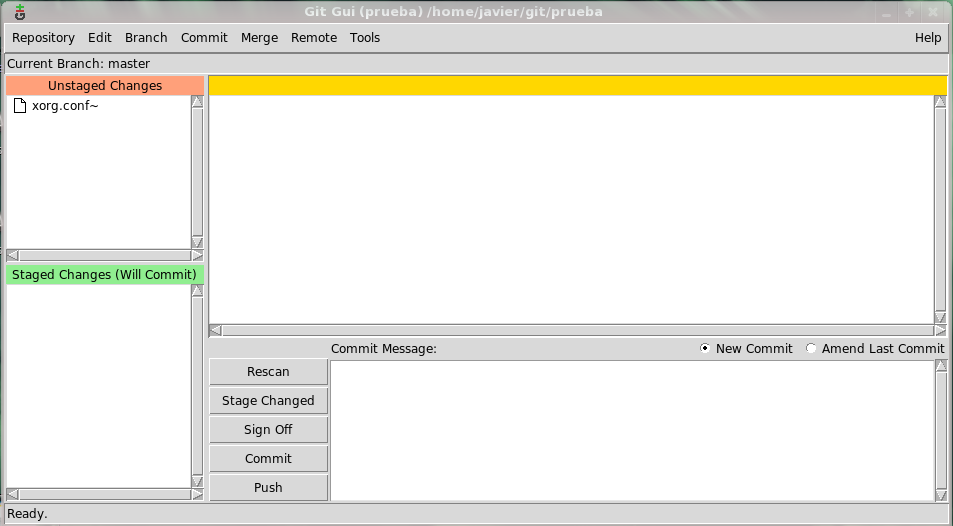
Una vez desplegada la aplicacioón de git-gui, desde el menu ir a:
Remote -->> Fech from --> ORIGIN
(introducir clave de usuario remoto)
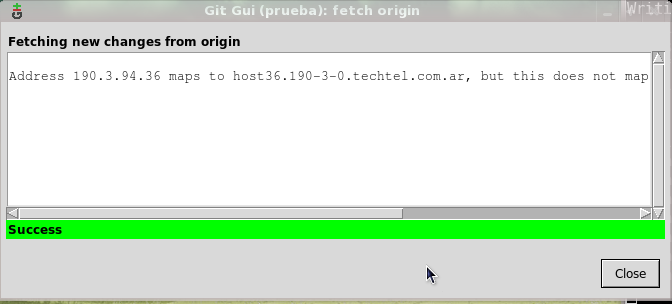
Luego se pueden ver los archivos copiado localmente:
Repository -->> Explore Workig Copy

Modificar alguno de ellos, guradar el cambio convensionalmente y luego en "git-gui" hacer:
Rescan
Stage Changed
Commit
Y finalmente sincronizar los cambios con el repositorio en servidor remoto
Push
(introducir clave de usuario remoto)
GIT – Guía rápida de uso (Desactualizado)
Indicar la información personal
Lo primero es configurar GIT en terminal local:
[ $ ~ ] cat /home/usuario/.gitconfig
[core]
editor = vim
[user]
name = Usuario
email = usuario@frm.utn.edu.ar
De este modo, al hacer los "commits" saldrá este nombre y correo.
Crear repositorio en el servidor
Si no existe nada en el repositorio del servidor, será necesario crear desde cero el directoro. En nuestro caso asignamos un lugar para todos los repositorios en "/var/cache/git/":
# ssh usuario@sion.frm.utn.edu.ar # cd /var/cache/git # mkdir nombreRepo # cd nombreRepo # git init # git remote add origin ssh://usuario@sion.frm.utn.edu.ar/var/cache/git/nombreRepo
Esta última linea es suponiendo que el acceso se hace por SSH.
Luego se copian todos los archivos en el directorio nombreRepo; será el código inicial, y con
git add
Se añaden todos los ficheros que quieras tener en el repositorio y que sean considerados y visibles.
Luego hacer:
# git commit -m "Initial commit blah blah blah"
# git push origin master:refs/heads/master
A partir de ahí el repositorio estará funcionando y operativo.
Clonar un repositorio existente
Si en vez de crear un repositorio desde cero, lo que quieres es trabajar con uno que ya esta en marcha, en una estación de trabajo cambiar al diectorio de trabajo o proyectos y ejecutar :
# git clone ssh://usuario@sion.frm.utn.edu.ar/var/cache/git/nombreRepo
Añadir ficheros al repositorio
Lo archivos que crees nuevos no se enviarán automáticamente al servidor, tienes que añadirlos con
git add nombreArchivo
Si son muchos los que han sido añadidos, se puede hacer
git add .
en el directorio raiz del repositorio para que añada todos. Lo único es que debes tener cuidado con no añadir ficheros temporales o autogenerados. Se puede hacer que git ignore ciertos ficheros (los *.swp de vim, etc) añadiéndolos al fichero .gitignore en el directorio raíz.
Ver estado del directorio de trabajo
Puedes ver el estado actual de los ficheros (sin añadir, añadidos, modificados, etc):
git status
Si por accidente añades un fichero que no debes, puedes hacer que git lo olvide de nuevo con
git reset HEAD
Cuando te pase, git status te recuerda el comando.
Guardar modificaciones
Cuando modifiques ficheros, puedes, o bien hacer commit de todo lo que haya sido modificado o añadido con
git commit -a
o bien, si quieres dividir los cambios en varios commits (porque no están relacionados entre si), puedes hacer
git add
a unos cuantos ficheros que hayas modificado y luego haz
git commit
Eso te abre el Vim con un resumen de los cambios para que introduzcas el mensaje de commit (una primera linea con un resumen, y opcionalmente, separado por una linea vacía, una explicación más extensa del commit). También puedes especificar un mensaje corto de commit directamente mediante
git commit -m Mensaje
Sincronizar el directorio de trabajo con el repositorio del servidor
Y finalmente para actualizar el repo:
git pull --rebase
y para enviar al servidor todos los commits locales:
git push
No se aplica ningún cambio en el repositorio del servidor hasta que haces el 'push', así que puedes trastear todo lo que haga falta con los diversos comandos en local.
Si quieres deshacer un commit:
git reset HEAD~1
Si quieres deshacer varios de un tirón pon otro número en lugar de 1.
Usando aplicaciones gráficas
- Linux (GITK y GIT-GUI)
- Windows